修復意外錯誤使您無法應用屬性
已發表: 2022-09-19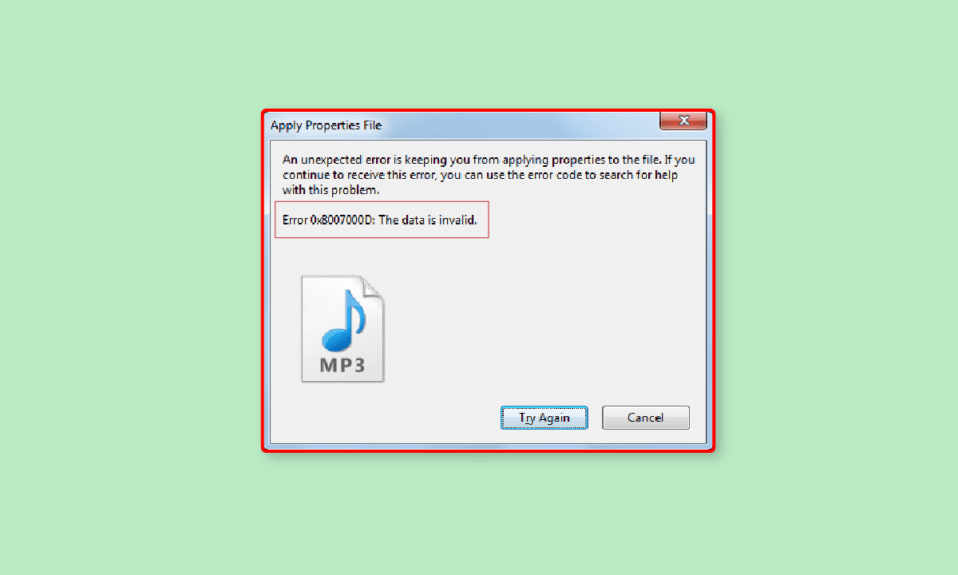
Windows Vista 引入了一項稱為用戶帳戶控制 (UAC) 的新功能。 自推出以來,Windows 本身發生了許多變化。 管理員訪問權限是對包含比 Windows Vista 更新的操作系統的計算機執行任何修改的關鍵要求。 但是,Windows 用戶報告有關管理員權限的錯誤。 此意外錯誤使用戶無法應用屬性並保存對所做的任何設置的更改。 當文件與視頻、音頻和文檔相關時,通常會發生這些類型的錯誤。 由於此文件的權限受到限制,您可能會收到此錯誤,因為此錯誤還可能使文件成為只讀模式,這可能會導致對 Windows 用戶的限制。 在本文中,您將學習如何修復錯誤 0xc00d3e8e 的方法。 這樣做是為了在您保存任何文件或設置時可以避免將屬性應用到文件時出錯。 那麼,讓我們開始吧!
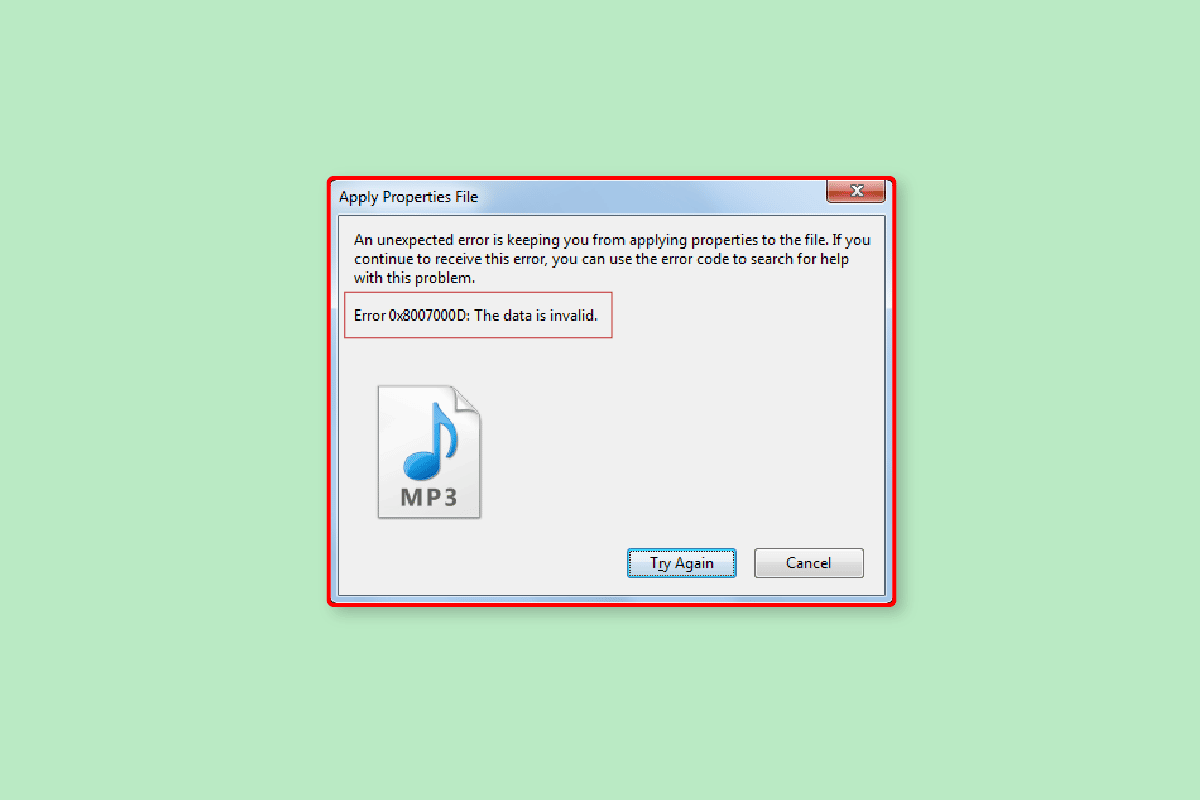
內容
- 如何修復意外錯誤使您無法應用屬性
- 方法一:重啟電腦
- 方法 2:重新啟動 Windows 資源管理器
- 方法 3:運行文件和文件夾疑難解答
- 方法 4:更新 Windows
- 方法 5:運行 Windows 更新疑難解答
- 方法6:在安全模式下修改文件
- 方法 7:獲得媒體文件的所有權
- 方法八:運行 chkdsk 命令
- 方法9:修復系統文件
- 方法 10:創建新用戶帳戶
- 方法 11:執行 Windows 修復
- 方法 12:執行系統還原
- 方法 13:重置電腦
如何修復意外錯誤使您無法應用屬性
在我們深入研究修復之前,讓我們看看這個問題的一些原因
- 沒有用戶帳戶
- 未授予所有權訪問權限
- 用戶安裝的應用程序衝突
- Windows系統文件損壞
- Windows 資源管理器衝突
這是修復意外錯誤 0xc00d3e8e 使您無法應用屬性問題的故障排除方法。
方法一:重啟電腦
有時,當您使用 Windows 時,某些應用程序和/或後台進程可能會導致此錯誤,解決此問題的簡單方法是重新啟動 PC。
1. 按Windows鍵。
2.然後,單擊電源鍵並選擇重新啟動選項。
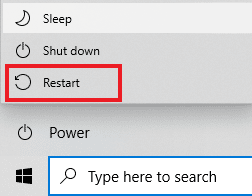
重新啟動計算機後,嘗試編輯並保存文件以查看問題是否已解決。
方法 2:重新啟動 Windows 資源管理器
您可以通過在任務管理器中重新啟動 Windows 資源管理器將屬性應用到文件來修復錯誤。 要完成這個過程,
1. 同時按下Ctrl + Shift + Esc 鍵啟動任務管理器。
2. 導航到進程選項卡並單擊Windows 資源管理器。
3. 然後,單擊重新啟動按鈕。
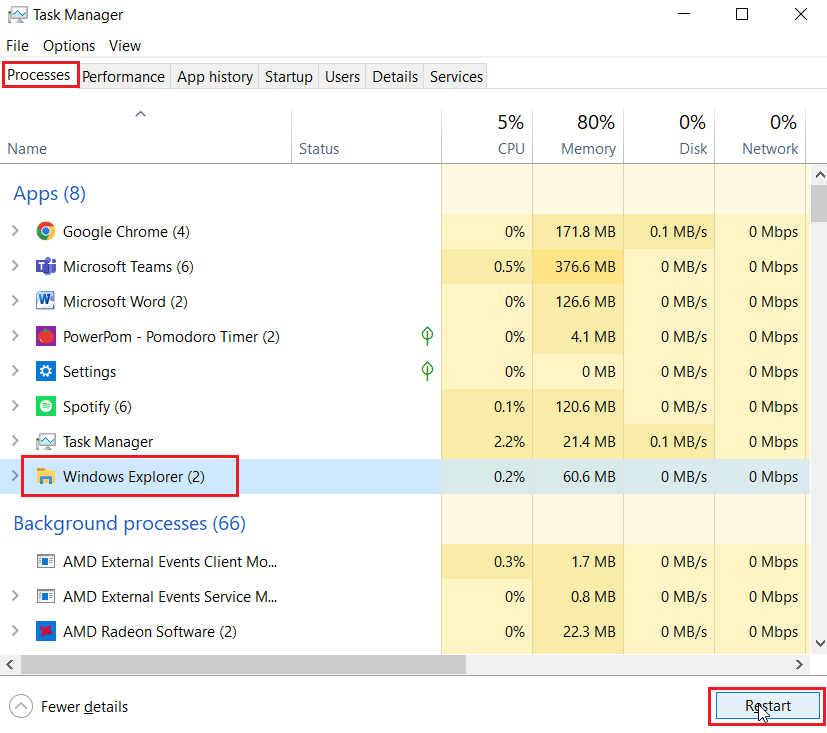
另請閱讀:修復 Windows 10 中的錯誤代碼 0x80070490
方法 3:運行文件和文件夾疑難解答
Windows 10 中提供了許多故障排除工具,但其中一些不包含在 Windows 10 的默認版本中,在這種情況下,我們需要從微軟官方網站下載故障排除工具。
注意:只能從微軟官方網站下載故障排除文件。
1.訪問微軟官網,向下滾動並點擊下載按鈕下載疑難解答。
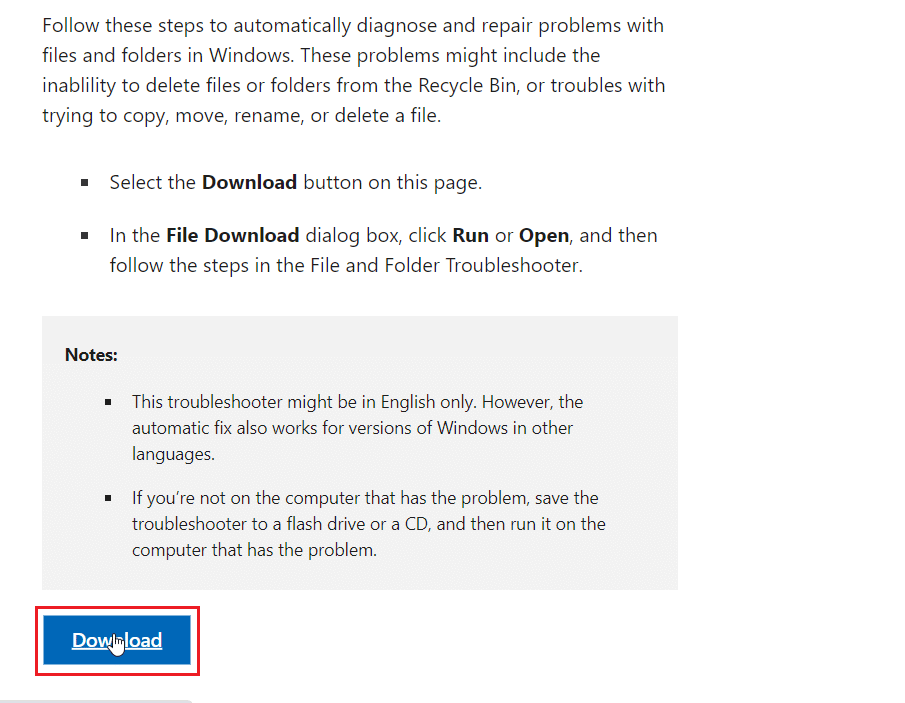
2. 找到下載的文件並打開它,點擊下一步開始掃描。
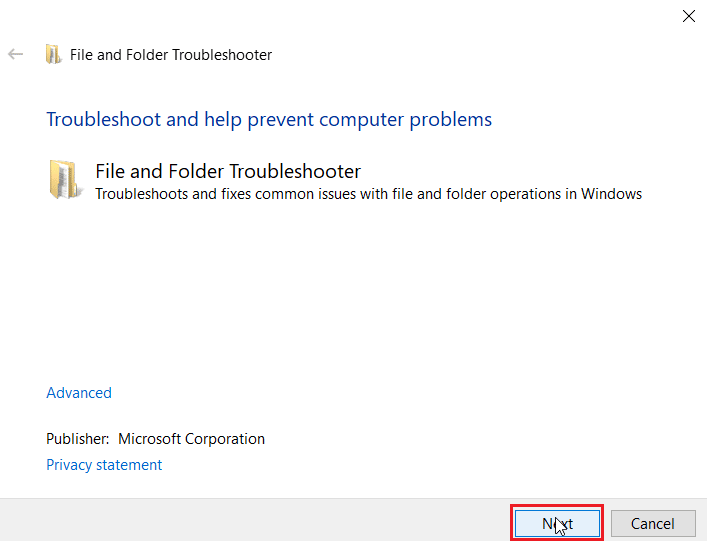
3. 在下一個菜單中的故障排除原因列表中,選中刪除文件和文件夾時出現問題的複選框。
4. 然後,單擊下一步。
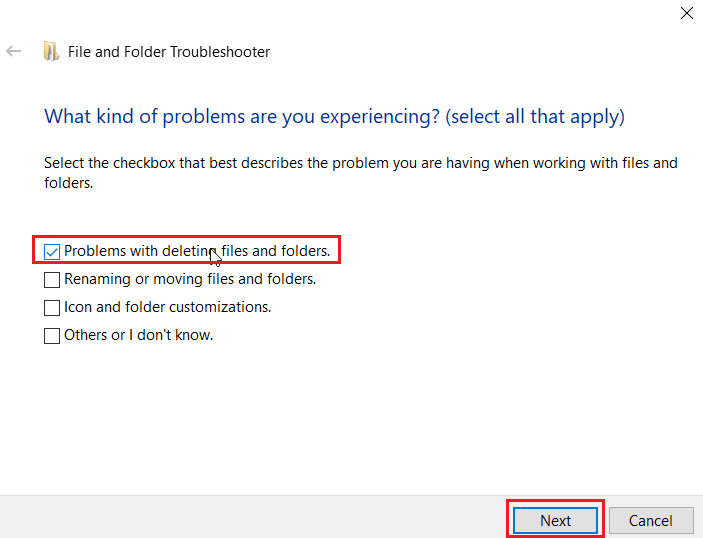
5. 最後,單擊關閉疑難解答關閉窗口。
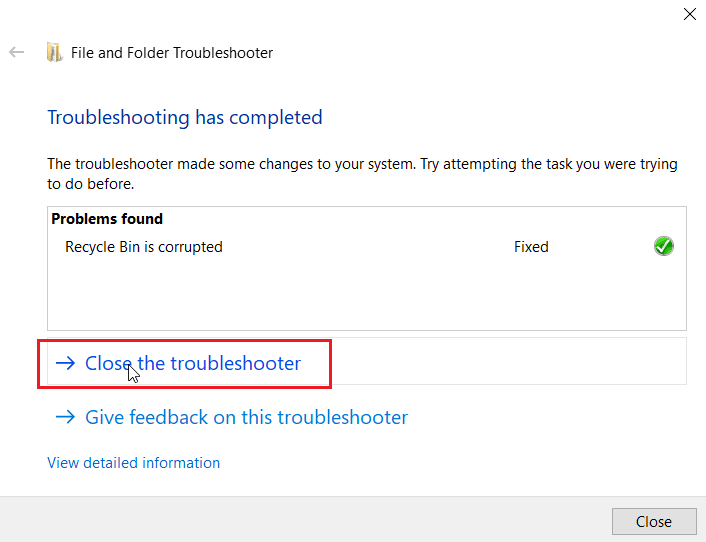
方法 4:更新 Windows
如果您從 DVD 安裝了 Windows 10,則某些視頻播放格式不會更新到最新版本。 在這種情況下,您可以嘗試執行 Windows Update 以讓 Windows 自動更新。 閱讀我們的指南,了解如何下載和安裝 Windows 10 最新更新。
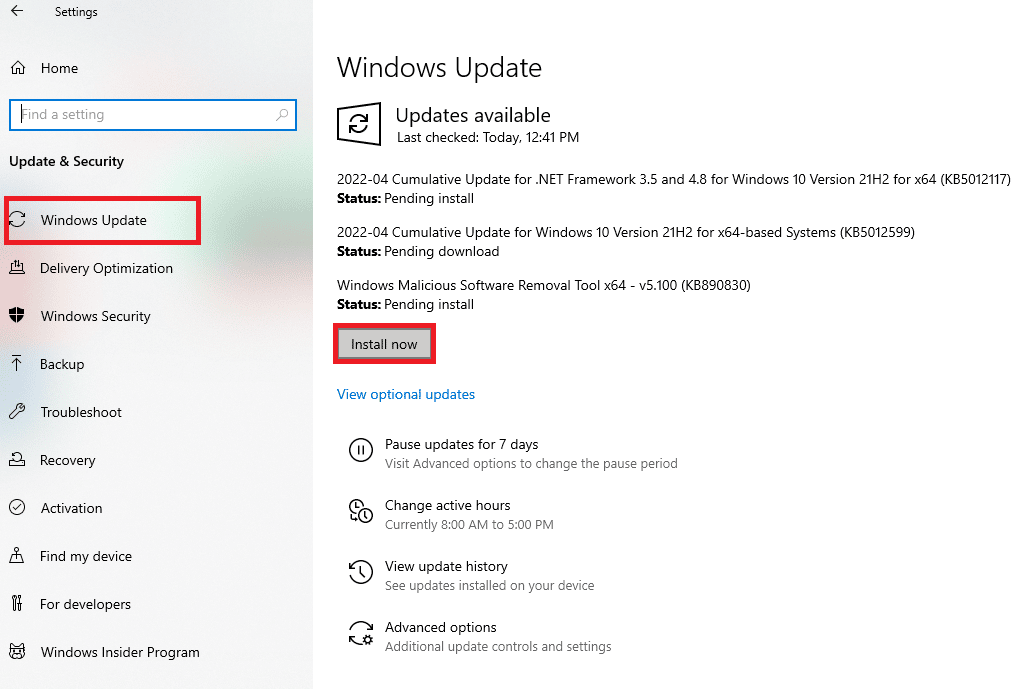
另請閱讀:修復 Windows 10 文件資源管理器處理錯誤
方法 5:運行 Windows 更新疑難解答
由於某些 Windows 更新失敗,可能會出現錯誤,在這種情況下,您可以嘗試運行 Windows 更新疑難解答。 此故障排除工具將搜索 Windows 更新中的任何問題並嘗試自動修復它們。 閱讀我們關於如何運行 Windows 更新疑難解答的指南。 按照文章中給出的步驟並實施相同的步驟。
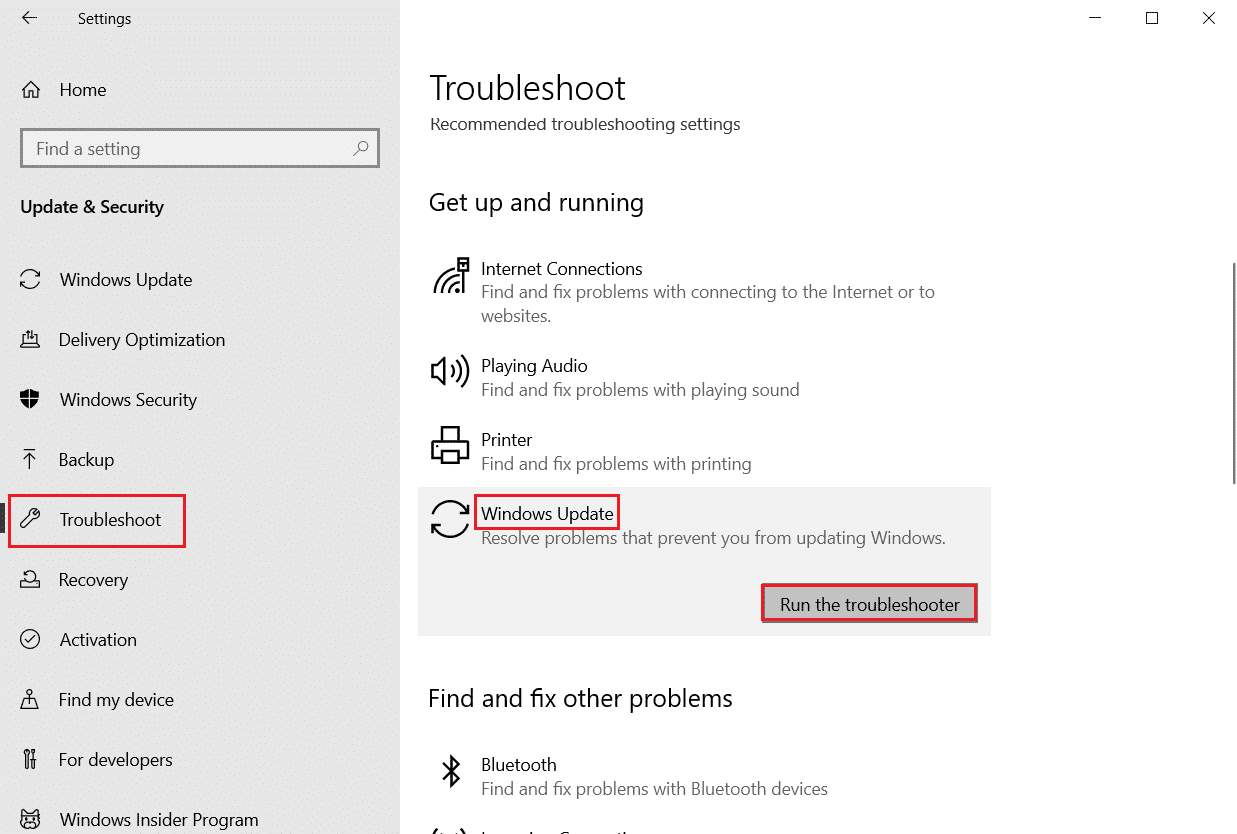
方法6:在安全模式下修改文件
有時,用戶安裝的應用程序和其他工具可能會與文件發生衝突,然後您會遇到意外錯誤,導致您無法應用屬性。 如果在任何情況下,您都不知道如何將 Windows 計算機啟動到安全模式,請按照我們關於如何在 Windows 10 中啟動到安全模式的指南,然後嘗試修改文件並查看錯誤是否解決。
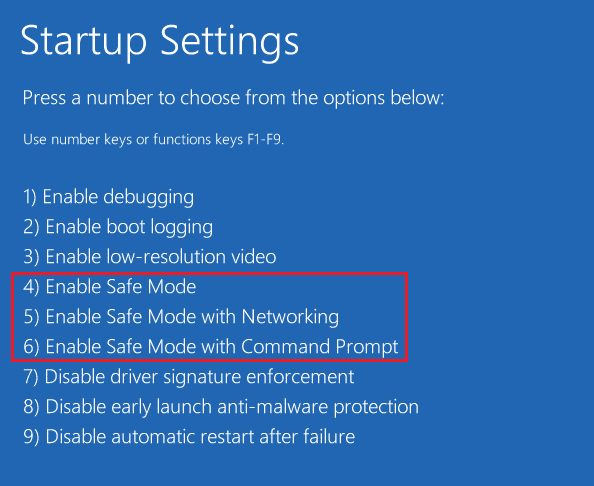

另請閱讀:修復 Windows 10 文件系統錯誤 2147219196
方法 7:獲得媒體文件的所有權
修復意外錯誤的另一種方法是阻止您應用屬性,即獲得文件的所有權。 請按照以下步驟操作:
1. 找到有問題的文件,右鍵單擊它,然後選擇屬性選項。
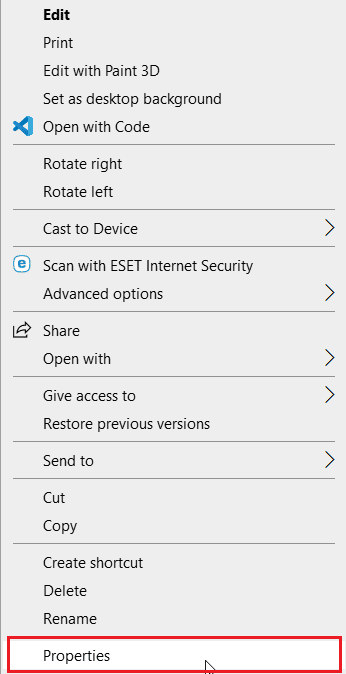
2. 單擊安全選項卡,然後單擊高級按鈕。
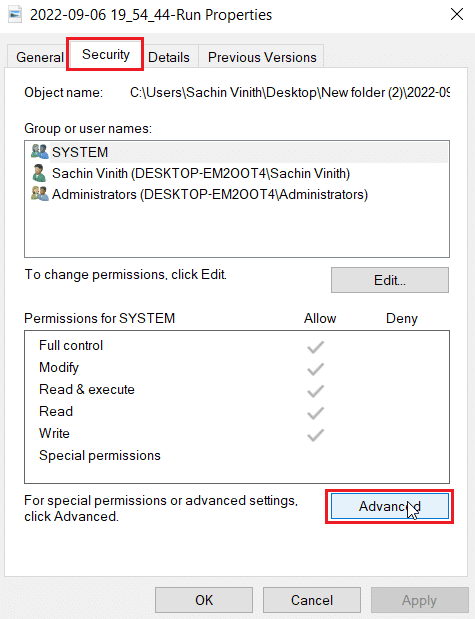
3. 導航到所有者部分,此處將顯示媒體文件的當前所有者。
4. 如果媒體文件的所有者設置為不同的用戶名,請單擊旁邊的更改按鈕。
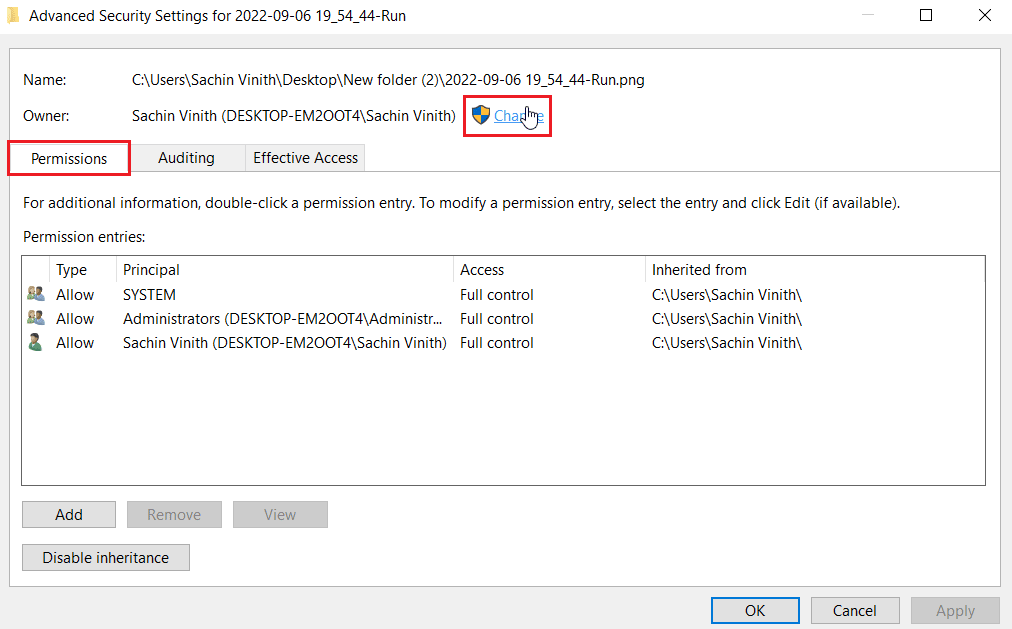
5. 現在,點擊Check Names並輸入您登錄的用戶名,點擊OK 。
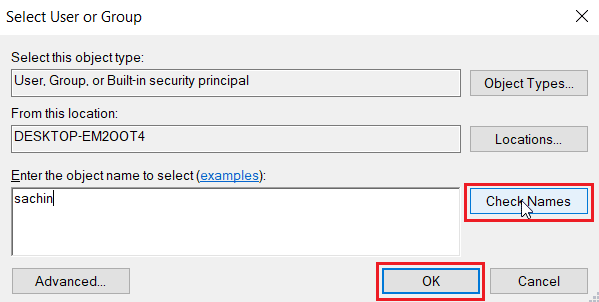
6. 最後,單擊應用,然後單擊確定。
方法八:運行 chkdsk 命令
嘗試運行 chkdsk 命令,因為它可以解決與磁盤相關的錯誤。 Manu 用戶發現運行此命令可以幫助他們解決如何修復錯誤 0xc00d3e8e。 閱讀我們關於如何使用 chkdsk 檢查磁盤錯誤的指南。
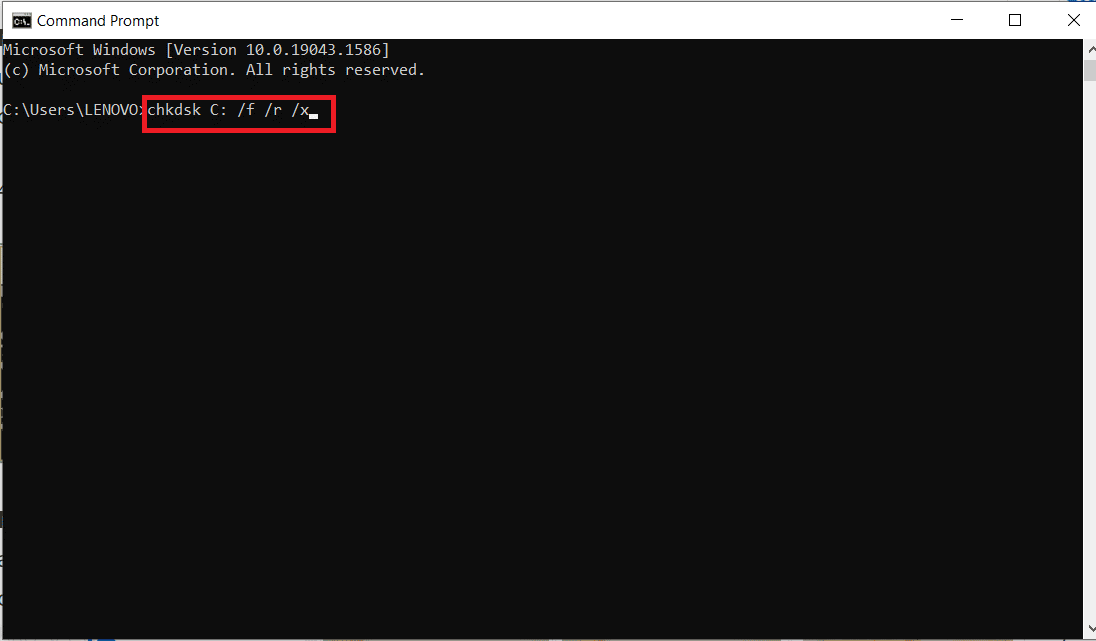
另請閱讀:修復 Windows 10 中的 Startupinfo exe 系統錯誤
方法9:修復系統文件
Windows 10 PC 具有內置修復工具,如 SFC(系統文件檢查器)和 DISM(部署映像服務和管理),可幫助您修復所有損壞的文件。 閱讀我們關於如何在 Windows 10 上修復系統文件的指南,並按照說明的步驟修復所有損壞的文件。
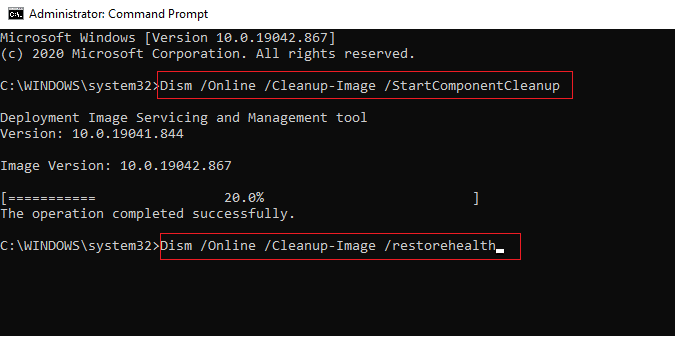
方法 10:創建新用戶帳戶
如果在 Windows 中沒有創建用戶帳戶,則文件所有權可能存在問題,這會讓您知道意外錯誤導致您無法應用屬性。 閱讀我們的指南,了解如何在 Windows 10 上創建本地用戶帳戶。
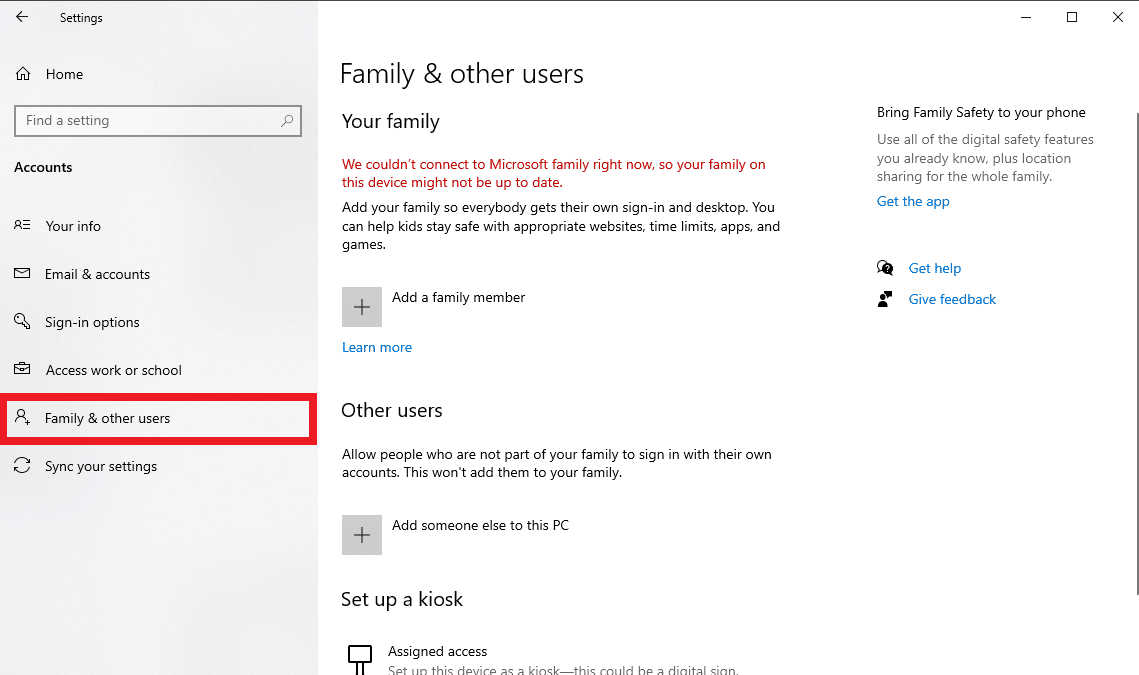
另請閱讀:如何修復 StartupCheckLibrary.dll 丟失錯誤
方法 11:執行 Windows 修復
自動修復是 Windows 中的一項功能,可通過安裝介質修復 Windows 中的任何損壞文件。 安裝僅包含 Windows 10 媒體的媒體硬件,例如 USB、DVD 等。 閱讀我們關於如何輕鬆修復安裝 Windows 10 的指南。 按照給出的說明進行操作。
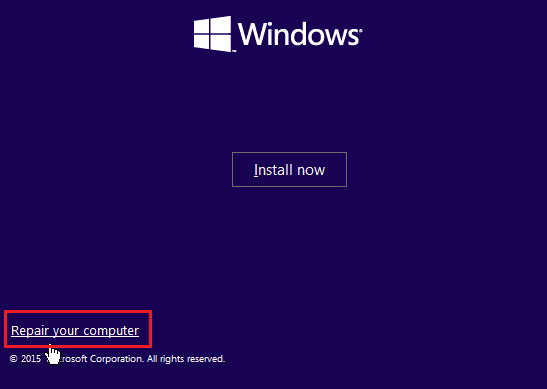
方法 12:執行系統還原
系統還原是一種方便的工具,可將您的 Windows 計算機恢復到正常工作時的先前狀態,請按照我們關於如何在 Windows 10 上使用系統還原的指南將計算機還原到以前的設置。 如果您尚未創建系統還原,請養成在對操作系統進行重要更改時創建系統還原的習慣,請按照我們關於如何在 Windows 10 上創建系統還原的指南進行創建。 這可以修復錯誤將屬性應用到文件。
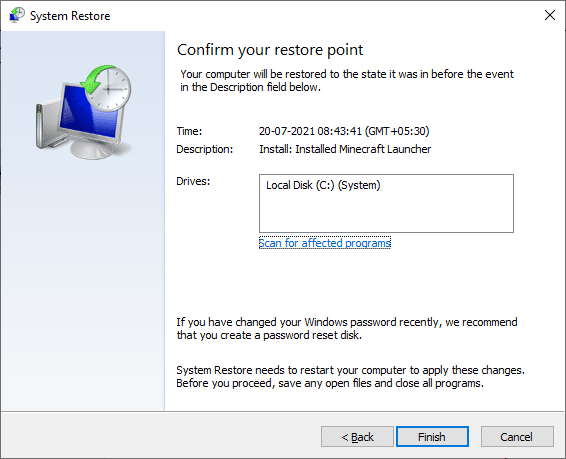
另請閱讀:修復 Windows 10 更新錯誤 0xc1900204
方法 13:重置電腦
即使嘗試了詳盡的解決方案列表,也無法解決 Windows 中的某些問題,導致用戶詢問意外錯誤使您無法應用屬性的問題,在這種情況下,您可以重置 Windows PC 並查看問題是否已解決。 如果您擔心刪除文件,請按照我們關於如何在不丟失數據的情況下重置 Windows 10 的指南在不刪除文件的情況下執行重置。
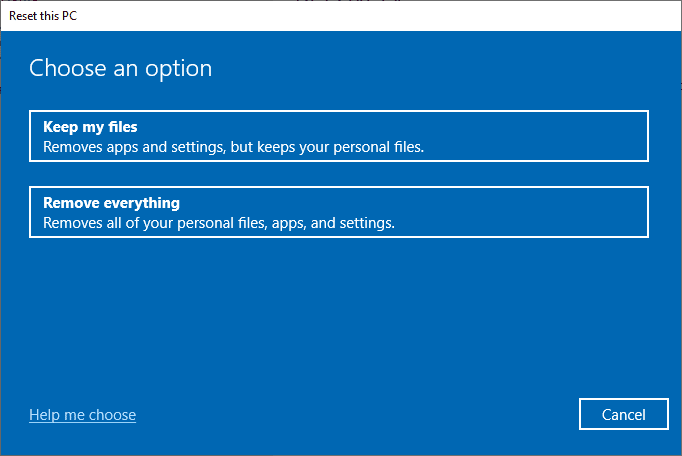
常見問題 (FAQ)
Q1。 什麼是錯誤 0xC00D3E8E,它是什麼意思?
答。 錯誤 0xC00D3E8E 限制媒體文件,例如MP4和MP3文件。 限制是這些文件權限設置為只讀模式。 由於這種模式,用戶無法通過任何方式輕鬆修改文件。
Q2。 如何修復錯誤 0xC00D3E8E?
答。 作為基本步驟,您可以運行SFC 掃描並重新啟動計算機,並檢查它是否解決了根本問題。 如果您仍然遇到問題,請閱讀我們上面給出的指南。
Q3。 只讀是什麼意思?
答。 只讀是用戶或系統賦予文件的屬性。 它只允許讀取或打開文件。 因此,除了打開之外的任何操作都會導致上述錯誤。
推薦的:
- 修復 Windows 10 中的錯誤代碼 0x80070456 0xa0019
- 修復 Windows 上的過程入口點錯誤
- 修復錯誤 1310 驗證您是否有權訪問該目錄
- 修復 Windows 10 中的錯誤 0x80070718
我們希望上面的文章如何在意外錯誤使您無法應用屬性時修復它可以幫助您解決問題。 讓我們知道哪種方法可以修復錯誤 0xc00d3e8e。 並且不要忘記對文章發表評論以獲取建議和/或查詢。
